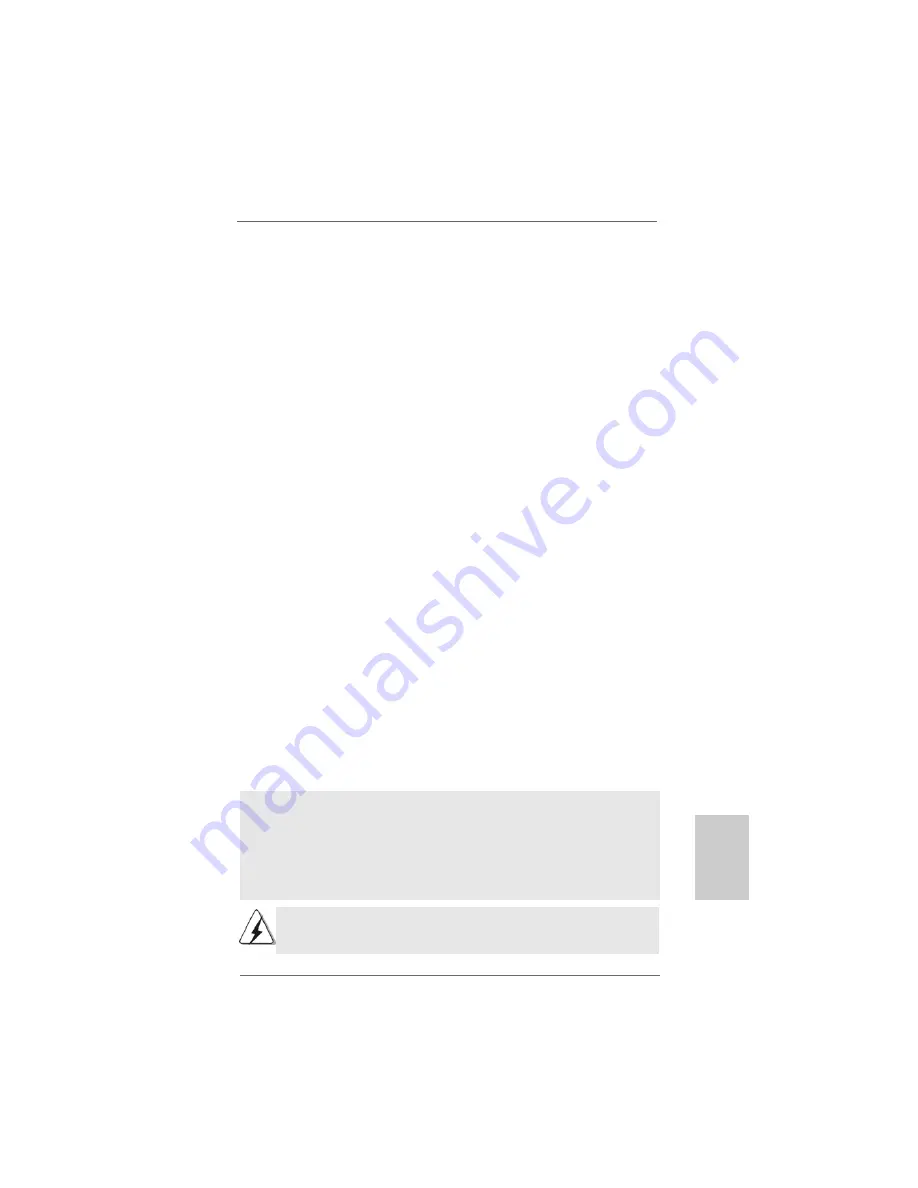
5 9
5 9
5 9
5 9
5 9
ASRock AM2V890-VSTA Motherboard
DeutschDeutschDeutschDeutschDeutsch
e
D. Daraufhin werden die Meldungen
Please insert a diskette into the floppy drive.
WARNING! Formatting the floppy diskette will
lose ALL data in it!
Start to format and copy files [Y/N]?
[Bitte legen Sie eine Diskette in das Diskettenlaufwerk ein.
WARNUNG! Das Formatieren der Diskette löscht ALLE darauf
enthaltenen Daten!
Formatieren und Kopieren der Dateien starten [Y/N]?]
angezeigt. Legen Sie bitte eine Diskette in das
Diskettenlaufwerk ein und drücken Sie <Y>.
E. Das System beginnt mit dem Formatieren der Diskette und kopiert
die SATA-Treiber auf die Diskette.
SCHRITT 2: „RAID Installation Guide“ zum Festlegen der RAID-
Konfiguration verwenden.
Bevor Sie mit der Konfiguration der RAID-Funktionalität beginnen,
müssen Sie in der Installationsanleitung auf der Support-CD
hinsichtlich der richtigen Komfiguration nachlesen. Bitte lesen Sie
dazu das Dokument „Anleitung zur SATA-Festplatteninstallation und
RAID-Konfiguration“, das sich in folgendem Ordner auf der Support-
CD befindet: .. \ RAID Installation Guide
SCHRITT 3: Installieren Sie Windows
®
2000 / Windows
®
XP / Wind-
ows
®
XP 64-Bit in Ihrem System.
Sie mit der Installation von Windows
®
2000 / Windows
®
XP /
Windows
®
XP 64-Bit beginnen. Zu Beginn der Windows
®
-Einrichtung
drücken Sie die F6-Taste zur Installation eines Drittanbieter-SCSI-
oder RAID-Treibers. Legen Sie die Diskette mit dem VIA
®
RAID-
Treiber ein, wenn Sie dazu aufgefordert werden. Nach dem Einlesen
der Diskette wid der entsprechende Treiber angezeigt. Wählen Sie
den zu installierenden Treiber passend zum gewünschten Modus
und zum Betriebssystem.
Wenn Sie das „VIA RAID Tool Information“ unter Windows
®
benutzen möchten,
installieren Sie die SATA-Treiber erneut von der Support-CD, so dass das „VIA
RAID Tool Information“ ebenfalls auf Ihrem System installiert wird.
Nach der Installation von Windows
®
2000 / Windows
®
XP / Windows
®
XP 64-Bit können Sie
sowohl „RAID Installation Guide“ als auch das „VIA RAID Tool Information“ zur RAID-
Konfiguration und zur Verwaltung der RAID-Funktionalität verwenden. Bitte lesen Sie dazu das
Dokument „Anleitung zur SATA-Festplatteninstallation und RAID-Konfiguration“, das sich in
folgendem Ordner auf der Support-CD befindet: .. \ RAID Installation Guide Lesen Sie bitte
auch das Dokument „Anleitung zum VIA RAID Tool“, das sich in diesem Ordner der Support-CD
befindet: .. \ VIA RAID Tool Information
Summary of Contents for AM2V890-VSTA
Page 24: ...2 4 2 4 2 4 2 4 2 4 ASRock AM2V890 VSTA Motherboard ...
Page 25: ...2 5 2 5 2 5 2 5 2 5 ASRock AM2V890 VSTA Motherboard ...
Page 26: ...2 6 2 6 2 6 2 6 2 6 ASRock AM2V890 VSTA Motherboard ...
Page 27: ...2 7 2 7 2 7 2 7 2 7 ASRock AM2V890 VSTA Motherboard ...
Page 28: ...2 8 2 8 2 8 2 8 2 8 ASRock AM2V890 VSTA Motherboard ...
Page 29: ...2 9 2 9 2 9 2 9 2 9 ASRock AM2V890 VSTA Motherboard ...
Page 30: ...3 0 3 0 3 0 3 0 3 0 ASRock AM2V890 VSTA Motherboard DDRII_1 DDRII_2 DDRII_3 DDRII_4 1 2 3 ...
Page 31: ...3 1 3 1 3 1 3 1 3 1 ASRock AM2V890 VSTA Motherboard ...
Page 32: ...3 2 3 2 3 2 3 2 3 2 ASRock AM2V890 VSTA Motherboard J1 J1 ...
Page 33: ...3 3 3 3 3 3 3 3 3 3 ASRock AM2V890 VSTA Motherboard ...
Page 34: ...3 4 3 4 3 4 3 4 3 4 ASRock AM2V890 VSTA Motherboard SATA1 SATA2 ...
Page 35: ...3 5 3 5 3 5 3 5 3 5 ASRock AM2V890 VSTA Motherboard CD1 ...
Page 36: ...3 6 3 6 3 6 3 6 3 6 ASRock AM2V890 VSTA Motherboard ...
Page 37: ...3 7 3 7 3 7 3 7 3 7 ASRock AM2V890 VSTA Motherboard C B A ...
Page 38: ...3 8 3 8 3 8 3 8 3 8 ASRock AM2V890 VSTA Motherboard ...
Page 39: ...3 9 3 9 3 9 3 9 3 9 ASRock AM2V890 VSTA Motherboard ...
Page 40: ...4 0 4 0 4 0 4 0 4 0 ASRock AM2V890 VSTA Motherboard ...
Page 41: ...4 1 4 1 4 1 4 1 4 1 ASRock AM2V890 VSTA Motherboard ...
Page 125: ...125 125 125 125 125 ASRock AM2V890 VSTA Motherboard ...
Page 126: ......
Page 127: ......
Page 128: ......















































